
Contenu
Ce wikiHow vous apprend à ajouter des hyperliens vers des documents PDF que vous avez créés dans Adobe Illustrator. Malheureusement, l'adresse du site Web saisie dans Illustrator ne sera pas automatiquement convertie en lien hypertexte lorsque vous publiez un fichier PDF, mais nous pouvons créer des liens cliquables à l'aide d'Adobe Acrobat ou d'Adobe InDesign.
Pas
Partie 1 sur 3: Création d'objets de lien hypertexte dans Illustrator
Ouvrez Illustrator. Double-cliquez sur l'icône de l'application jaune qui dit "Qui", Cliquez sur Fichier (Fichier) dans la barre de menus en haut de l'écran et effectuez l'une des opérations suivantes: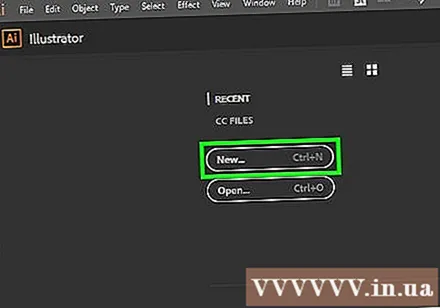
- Cliquez sur Ouvert ... (Ouvrir) et sélectionnez un document pour ouvrir un fichier existant.
- Cliquez sur Nouveau... (Nouveau) pour créer un nouveau document.
Remarque: Si vous ajoutez un lien hypertexte vers Illustrator et que vous le cachez au-dessus du contenu que vous souhaitez utiliser comme "bouton" du lien hypertexte, l'objet ne sera pas cliquable après l'exportation du fichier Illustrator au format PDF. Vous pouvez utiliser Illustrator pour organiser le texte ou l'image à utiliser dans l'objet cliquable du lien hypertexte avant de créer le lien réel dans Acrobat ou InDesign.
Créez un texte de lien hypertexte. Ignorez cette étape si vous souhaitez placer le lien hypertexte sous l'image. À moins que vous ne souhaitiez simplement importer des hyperliens sans les intégrer dans le texte, l'étape de conversion de la partie texte du PDF en bordure est inévitable:
- Cliquez sur le bouton Outil de sélection (Outil de sélection) avec icône de pointeur noir dans la barre d'outils supérieure gauche sur le côté gauche de la fenêtre.
- Cliquez sur le texte dans lequel vous allez insérer l'hyperlien.
- Cliquez sur une option Type (Entrée) dans la barre de menu en haut de l'écran.
- Cliquez sur une option Créer des contours (Créer une bordure) au milieu du menu.
- Cliquez sur une option Objet (Objet) dans la barre de menu en haut de l'écran.
- Cliquez sur une option Groupe (Groupes) se trouve en haut du menu.

La disposition des objets de l'hyperlien. Cliquez et faites glisser le texte ou l'élément vers la position souhaitée avant de continuer.
Enregistrez le document au format PDF. Après avoir enregistré le document au format PDF, vous pouvez continuer à activer le lien sur Acrobat. Pour enregistrer le fichier: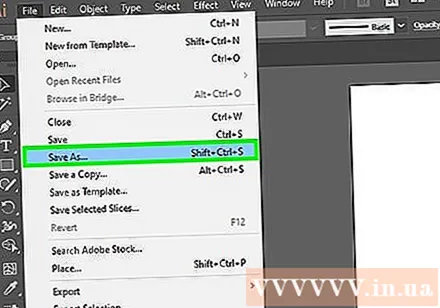
- Cliquez sur Fichier
- Cliquez sur Enregistrer sous ... (Enregistrer sous)
- Entrez un nom de fichier.
- Choisir Adobe PDF comme format de fichier.
- Cliquez sur sauvegarder (Sauvegarder)
Partie 2 sur 3: Ajout d'hyperliens sur Acrobat
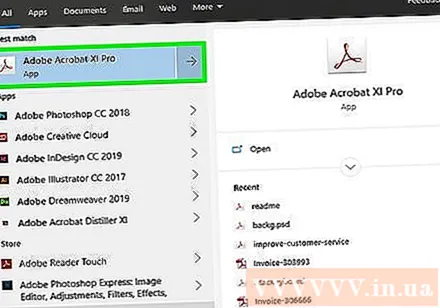
Ouvrez un fichier PDF dans Adobe Acrobat. Double-cliquez sur le fichier PDF pour l'ouvrir (si Adobe Acrobat est le lecteur PDF par défaut de votre ordinateur). Si le lecteur PDF par défaut est un autre logiciel:- les fenêtres - Faites un clic droit sur le fichier PDF, sélectionnez Ouvrir avec et cliquez Adobe Acrobat.
- Mac Cliquez sur le fichier PDF, cliquez sur Fichier, choisissez Ouvrir avec et cliquez Adobe Acrobat.
Cliquez sur Outils (Outils). Ce menu est en haut à gauche de l'écran. Un menu déroulant apparaîtra.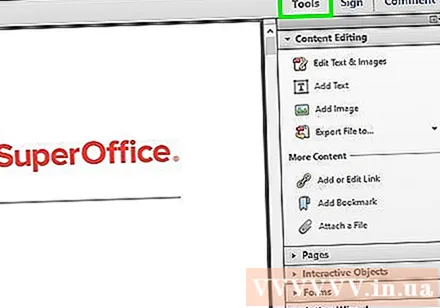
- Sous Windows, vous devrez peut-être cliquer sur une carte Vue (Affichage) en haut de la fenêtre Acrobat et sélectionnez Outils.
Choisir Modifier le PDF (Modifier le PDF). Cette option se trouve dans la section "Créer et modifier" en haut de la page. Une barre d'outils d'édition et des options supplémentaires s'ouvriront en haut de la fenêtre.
Choisir Lien (Lien). Cette option se trouve à côté de l'icône de lien dans la barre d'outils d'édition en haut de la page. Un menu déroulant apparaîtra.
Cliquez sur Ajouter / modifier un lien Web ou document (Ajouter / modifier un lien Web ou un document). Cette option est en haut du menu déroulant. Le pointeur de la souris sera alors un symbole de croix.
Créez des liens. Cliquez et faites glisser le curseur vers le haut et vers le bas sur le texte ou l'objet que vous souhaitez utiliser comme lien hypertexte, puis relâchez le bouton de la souris. Une fenêtre apparaîtra.
- Par exemple, si vous souhaitez ajouter un lien vers le mot "Cliquez ici", vous devez faire glisser le curseur du coin supérieur gauche de la lettre "N" dans le mot "Cliquez" vers le coin inférieur droit du "y" de "ici". .
Choisissez le motif du lien. Sélectionnez la liste déroulante "Type de lien" et choisissez si le rectangle cliquable que vous venez de sélectionner sera visible ou masqué. Si vous choisissez des liens d'affichage, vous pouvez envisager:
- Style de ligne (Style de ligne): sélectionnez le style de la bordure que vous souhaitez afficher sur le cadre; ligne continue, pointillée ou soulignée.
- Couleur (Couleur): sélectionnez une couleur pour la bordure.
- Style de surbrillance (Style de surbrillance): choisissez la manière dont vous souhaitez que le lien se comporte lorsqu'un utilisateur clique dessus (uniquement pour des lecteurs PDF spécifiques).
Choisissez l'action du lien. Cela dépend du type de lien que vous souhaitez ajouter:
- Aller à une vue de page (Aller à la vue page): Lien vers une autre page en PDF. Cliquez s'il vous plait prochain (Suivant), allez sur la page de votre choix et cliquez sur Définir le lien (Définir le lien).
- Ouvrir un fichier (Ouvrir fichier): sélectionnez un fichier sur votre ordinateur, cliquez sur Sélectionner (Sélectionner), remplissez les options requises si vous y êtes invité, puis cliquez sur D'accord.
- Ouvrez une page Web (Ouvrir le site Web): saisissez l'adresse du site Web vers lequel vous souhaitez créer un lien (l'adresse complète doit inclure "https: //") puis cliquez sur Entrer.
Enregistrez le fichier PDF. presse Ctrl+S (Windows) ou ⌘ Commande+S (Mac) pour enregistrer les modifications apportées aux fichiers PDF. Le contenu lié commencera à agir comme un lien hypertexte, ce qui signifie que vous pouvez cliquer dessus pour ouvrir le lien. publicité
Partie 3 sur 3: Ajout d'hyperliens sur InDesign
Ouvrez le fichier PDF dans InDesign. Faites un clic droit sur le fichier PDF, cliquez sur Ouvrir avec (Ouvrir avec) et sélectionnez InDesign dans le menu contextuel.
- Sur Mac, vous pouvez sélectionner PDF en cliquant sur le fichier, en cliquant sur Fichier et choisissez Ouvrir avec > InDesign.
Cliquez sur fenêtre (La fenêtre). Cet onglet se trouve en haut de la fenêtre d'InDesign (Windows) ou du bureau (Mac). Un menu déroulant apparaîtra.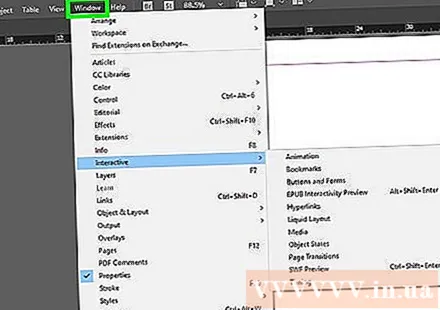
Choisir Interactif (Interactif). Cette option se trouve au milieu du menu déroulant. Lorsque vous cliquez dessus, un autre menu apparaîtra.
Cliquez sur Hyperliens (Hyperlien). Cette option se trouve en bas du menu contextuel. Une petite fenêtre apparaîtra.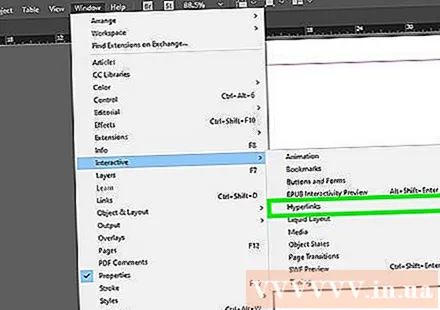
Sélectionnez le texte du lien hypertexte. Cliquez et faites glisser la souris sur le texte que vous souhaitez utiliser comme contenu cliquable du lien hypertexte.
Cliquez sur le bouton "Nouveau" situé au milieu de la rangée d'options dans le coin inférieur droit du petit menu contextuel. Une grande fenêtre apparaîtra.
Cliquez sur le menu déroulant "Lier à" en haut de la fenêtre. Un menu déroulant apparaîtra.
Choisissez votre type de lien. Cliquez sur l'une des options suivantes dans la liste déroulante "Lier à".
- URL - Créer un lien vers le site Web.
- Fichier - Créez un lien vers le fichier sur votre ordinateur.
- Page (Page) - Crée un lien vers une page dans un fichier PDF.
Créer un lien. En fonction du type de lien que vous venez de sélectionner, effectuez l'une des opérations suivantes:
- URL - Dans la zone de texte "URL", vous devez saisir l'adresse complète (y compris la partie "https: //") du site Web à lier.
- Fichier Cliquez sur l'option de dossier à droite de la zone de texte "Chemin", puis sélectionnez le fichier et cliquez sur Ouvert (Ouvrir) ou Choisir (Choisir).
- Page - Sélectionnez le nombre de pages que vous souhaitez lier.
Cliquez sur le bouton D'accord dans le coin supérieur droit de la fenêtre. Le lien hypertexte sera enregistré.
Publiez des fichiers PDF de manière interactive. Ceci permet de garantir que le lien hypertexte dans le fichier PDF est cliquable:
- Cliquez sur Fichier
- Cliquez sur Exportation ... (Exportation)
- Entrez un nom de fichier.
- Choisir Adobe PDF (interactif) à partir du menu "Enregistrer sous type" (Windows) ou "Format" (Mac).
- Cliquez sur sauvegarder.
Conseil
- InDesign est utile si vous souhaitez plus d'interaction avec le lien hypertexte utilisé, mais Acrobat et InDesign sont également efficaces pour ajouter des liens.
avertissement
- Malheureusement, tout type de lien hypertexte ajouté à Adobe Illustrator devient un lien indisponible lorsque le fichier est exporté au format PDF.



